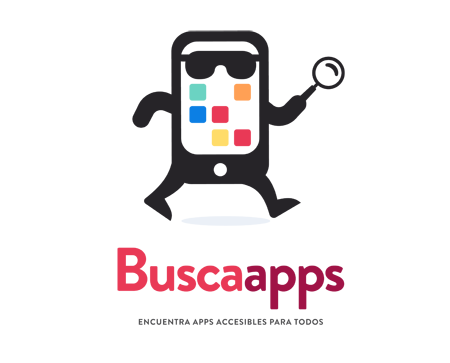
El imagotipo representa un Smartphone con piernas y brazos, caminando, con una lupa en una mano y con gafas de sol.
La pantalla del Smartphone incluye cuadrados dentro que representan la distribución habitual del menú de apps.
Debajo de este icono o personaje, se incluye el nombre del proyecto 'BuscaApps', seguido de un pequeño subtitulo que dice: 'Encuentra apps accesibles para todos'

Las versiones 7.x del popular cliente de mensajería instantanea, audioconferencias y videoconferencias resultan muy accesible bajo Windows con unos ajustes mínimos que se pueden hacer desde la propia configuración del programa. La última versión funcional de esta serie es la 7.40.
La forma más accesible de utilizar Skype es en la vista dividida (Ver > visualización de la vista dividida), ya que nos coloca cada conversación en una ventana distinta y esto lo hace mucho más claro que en la vista compacta.
Hay por defecto varios atajos de teclado, entre los cuáles hay dos muy útiles; Alt+1 para ir a la lista de contactos y Alt+2 para ir a la lista de últimas conversaciones. Pueden pulsarse en cualquiera de las ventanas de Skype (sean la ventana principal o ventanas de conversación). La interfaz es la nativa de Windows y por tanto el menú y los botones son totalmente accesibles. Para contestar las llamadas, con video o sin video, rechazarlas, colgarlas, etc. existen distintos atajos de teclado que además pueden cambiarse en la sección de teclas de acceso rápido de la pantalla de configuración (Herramientas > Opciones).
La ventana de conversación a través de texto también resulta muy accesible, NVDA lee automáticamente los mensajes recibidos si tenemos habilitada la opción de anunciar dinámicamente los cambios. Aún con todo, podemos navegar por toda la conversación de arriba a abajo viendo quién manda el mensaje, cuál es el mensaje y a qué hora se ha mandado.
Un número al lado del título de la ventana principal (Skype (2), por ejemplo) nos anuncia el número de conversaciones en las que tenemos mensajes sin leer, y en la ventana de conversaciones más recientes también nos aparece cuántos mensajes tenemos sin leer de cada una.
Lo único que es un poco incordio es que para cerrar del todo la aplicación no basta con cerrar la sesión y la ventana principal ya que vuelve a abrirse. Para ello hay que ir a la barra de tareas, abrir el menú contextual (botón derecho) y pulsar en "Salir de Skype".
Desafortunadamente, No podemos valorar igual el nuevo Skype 8 por ahora ya que no admite la vista dividida y para ir de una conversación a otra toca recorrer todos los elementos de la pantalla hasta llegar a la lista de contactos, que por cierto, no admite ordenaciones diferentes o ver quién está conectado y quién no de una forma sencilla. Resulta accesible pero no es ágil como sí lo es la versión 7.
Desde el siguiente link se puede descargar una versión portable de Skype 7:
http://download3.portableapps.com/portableapps/sportable/sPortable_7.40.0.104_online.paf.exe
Nota sobre el portable:
El instalador se llama s al igual que una vez instalado el ejecutable es s.exe. Por lo que tengo entendido es un problema al construir el portable por lo que sigue siendo Skype y se puede renombrar aunque no es necesario.
Comentar igualmente que este instalador necesita de conexión a Internet.

Si conoces recursos útiles para esta app, o alguno de sus enlaces no están operativos, puedes aportar información actualizada.